Ta bort viruset Thor (Borttagningsguide) - nov 2016 uppdatering
Thor Borttagningsguide för virus
Vad är Thor ransomware?
Ännu en Locky-avkomling – Thor ransomware
Det verkar som att Locky ransomware-projektet expanderar varje dag. Ytterligare en version har upptäckts – Thor-viruset. Detta ransomware skiljer sig något från andra Locky-versioner och till skillnad från Locky, planterar det filerna _WHAT_is.html och_WHAT_is.bmp efter att ha krypterat offrets data. För att låsa filerna, använder viruset en kombination av algoritmerna RSA och AES, förvränger strukturen på varje fil och filnamnet och lägger till filändelsen .thor. Ännu värre är att detta virus är programmerat till att söka efter och krypteraöver 400 olika filändelser, så det är inte troligt att viruset kommer att missa att kryptera någon fil. Denna ransomware-variant upptäcktes direkt efter filändelseviruset .perl, som också är relaterat till virusen Locky, Zepto, Odin och Bart.
Målet för Thor ransomware är att göra filer oåtkomliga och tvinga offret att betala lösensumman. Detta virus begär runt 0.50 Bitcoin för dekryptering av filerna, vilket motsvarar 330 USD. Ransom-meddelandet, som Thor-viruset lämnar på den angripna datorn, informerar för offret hur man laddar ner Tor-webbläsaren, vilken behövs för att kunna komma in på betalningssidan. Denna sida uppmanar offret att ange den personliga identifieringskoden, som finns i ransom-meddelandet, eller att ange namnet på någon krypterad fil. Om dina filer har blivit låsta av detta ransomware, har du två val: att betala lösensumman till de nätkriminella och vänta på att de skickar dekrypteraren (vilket troligtvis inte kommer att hända) eller att ta bort Thor-viruset med hjälp av ett antisabotageprogram och återställa dina filer från en säkerhetskopia. Om du inte har en kopia, är vi rädda att du inte kan återställa din korrupta data, men du kan fortfarande försöka med de metoder för dataåterställning som beskrivs under denna artikel. Om du inte har ett antisabotageprogram för att skydda din PC, rekommerar vi FortectIntego.
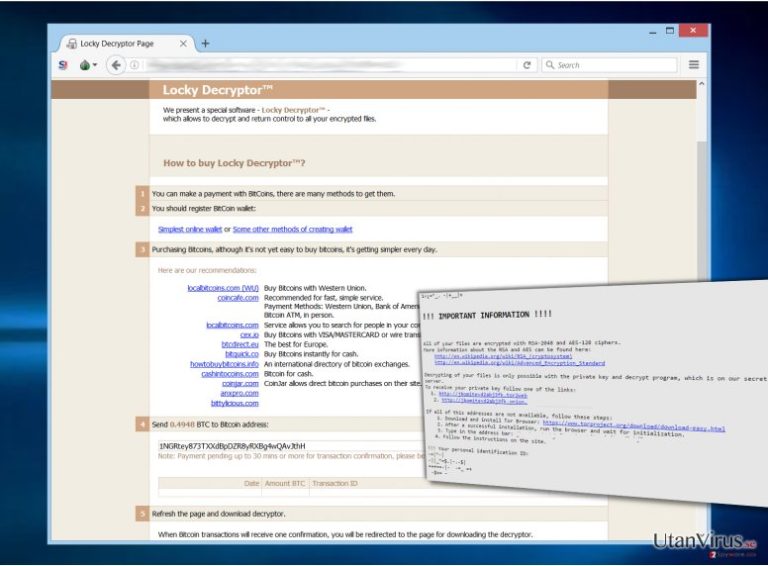
Hur sprids viruset?
Varje Locky-version använder liknande metoder för att infiltrera användares datorer. Vissa versioner sprids via skräppost, andra via exploit kits och ytterligare andra via annonser som bär på sabotageprogram. Thor ransomware sprids vanligtvis som en .vbs-, .dll-, .zip-, .js-, .hta- eller .doc-fil och kan aktiveras utan din vilja, vilket är föga förvånanande eftersom dessa filer inte ser suspekta ut överhuvudtaget. Dessvärre kan oskyddade datorer inte kämpa emot ransomware-attacker, vilket gör att de infekteras. Som redan nämnt, finns det ingen metod för att reparera den skada som dessa virus orsakar, så länge inte offret har en säkerhetskopia lagrad på en extern lagringsenhet. En sådan kan användas för återställa filerna efter att Thor-viruset har tagits bort.
Hur tar man bort Thor ransomware?
Om din PC har blivit angripen, måste du göra en fullständig borttagning av Thor-viruset och skydda ditt datorsystem med ett ordentligt antisabotageprogram. Om du inte har en säkerhetskopia, kan dina filer inte återställas och du får bestämma själv om du vill betala lösensumman eller inte. Men tänk på att om du betala lösensumman, riskerar du att förlora dina pengar på samma sätt som du förlorade dina filer. För att ta bort Thor, ska du använda ett antisabotageprogram, men först måste du starta om din PC i Felsäkert läge med nätverk.
Manuell Thor Borttagningsguide för virus
Utpressningsprogram: Manuell borttagning av utpressningsprogram (ransomware) i Felsäkert läge
Viktigt! →
Manuell borttagning kan vara för komplicerad för vanliga datoranvändare. Det krävs avancerade IT-kunskaper för att utföras korrekt (om viktiga systemfiler tas bort eller skadas kan det leda till att Windows totalt förstörs), och det kan också ta flera timmar att genomföra. Därför rekommenderar vi starkt att du istället använder den automatiska metoden som visas ovan.
Steg 1. Starta Felsäkert Läge med Nätverk
Manuell borttagning av skadeprogram bör utföras i felsäkert läge.
Windows 7 / Vista / XP
- Klicka på Start > Stäng av > Starta om > OK.
- När datorn blir aktiv börjar du trycka på F8-knappen (om det inte fungerar kan du prova F2, F12, Del, osv. – det beror på din moderkortsmodell) flera gånger tills du ser fönstret Avancerade startalternativ.
- Välj Felsäkert läge med Nätverk från listan.

Windows 10 / Windows 8
- Högerklicka på Start-knappen och välj Inställningar.

- Bläddra ner och välj Uppdatering & Säkerhet.

- Till vänster i fönstret väljer du Återhämtning.
- Bläddra nu nedåt för att hitta sektionen Avancerad start.
- Klicka på Starta om nu.

- Välj Felsök.

- Gå till Avancerade alternativ.

- Välj Inställningar för uppstart.

- Tryck på Starta om.
- Tryck nu på 5 eller klicka på 5) Aktivera felsäkert läge med nätverk.

Steg 2. Stäng av alla skumma processer
Windows Aktivitetshanteraren är ett användbart verktyg som visar alla processer som körs i bakgrunden. Om skadlig kod kör en process måste du stänga av den:
- Tryck Ctrl + Shift + Esc på tangentbordet för att öppna Windows Aktivitetshanteraren.
- Tryck på Fler detaljer.

- Bläddra ner till Bakgrundsprocesser och leta efter något misstänkt.
- Högerklicka och välj Öppna filplats.

- Gå tillbaka till processen, högerklicka och välj Avsluta aktivitet.

- Radera innehållet i den skadliga mappen.
Steg 3. Kontrollera start av programmet
- Ctrl + Shift + Esc på tangentbordet för att öppna Windows Aktivitetshanteraren.
- Gå till fliken Uppstart.
- Högerklicka på det misstänkta programmet och välj Inaktivera.

Steg 4. Radera virusfiler
Malware-relaterade filer kan finnas på olika ställen i din dator. Här finns instruktioner som kan hjälpa dig att hitta dem:
- Skriv in Diskrensning i Windows-sökningen och tryck på Enter.

- Välj den enhet du vill rensa (C: är din huvudenhet som standard och är troligtvis den enhet som innehåller skadliga filer).
- Bläddra i listan Filer som ska raderas och välj följande:
Temporary Internet Files
Downloads
Recycle Bin
Temporary files - Välj Rensa upp systemfiler.

- Du kan också leta efter andra skadliga filer som är gömda i följande mappar (skriv dessa sökord i Windows Sökbar och tryck på Enter):
%AppData%
%LocalAppData%
%ProgramData%
%WinDir%
När du är klar startar du om datorn i normalt läge.
Ta bort Thor med System Restore
-
Steg 1: Starta om din dator i Safe Mode with Command Prompt
Windows 7 / Vista / XP- Klicka på Start → Shutdown → Restart → OK.
- När din dator blir aktiv så trycker du F8 upprepade gånger tills du ser fönstret Advanced Boot Options.
-
Välj Command Prompt från listan

Windows 10 / Windows 8- Tryck på knappen Power vid Windows inloggningsskärm. Tryck och håll nu ned Shift på ditt skrivbord och klicka på Restart..
- Välj nu Troubleshoot → Advanced options → Startup Settings och tryck avslutningsvis på Restart.
-
När din dator blir aktiv så väljer du Enable Safe Mode with Command Prompt i fönstret Startup Settings.

-
Steg 2: Återställ dina systemfiler och inställningar
-
När fönstret Command Prompt dyker upp så skriver du in cd restore och klickar Enter.

-
Skriv nu in rstrui.exe och tryck på Enter igen..

-
När ett nytt fönster dyker upp klickar du på Next och väljer en återställningspunkt från innan infiltrationen av Thor. Efter att ha gjort det klickar du på Next.


-
Klicka nu på Yes för att starta systemåterställningen.

-
När fönstret Command Prompt dyker upp så skriver du in cd restore och klickar Enter.
Bonus: Återställ din data
Guiden ovan ska hjälpa dig att ta bort Thor från din dator. För att återställa dina krypterade filer, rekommenderar vi dig att använda en detaljerad guide utfärdad av utanvirus.se-säkerhetsexperterEfter att ha tagit bort detta ransomware, kan du återställa dina filer med hjälp av säkerhetskopior Du behöver bara ansluta lagringsenheten till datorn och importera intakta filer till PC:n. Om du saknar en säkerhetskopia, finns andra lösningar:
Om dina filer är krypterade genom Thor, finns flera sätt att återställa dem
Ladda ner Data Recovery Pro
Det finns ett program för dataåterställning som kan hjälpa dig med att återställa infekterade filer. Följ dessa steg för att testa denna återställningsmetod:
- Ladda ner Data Recovery Pro;
- Följ anvisningarna i Installation av Data Recovery och installera programmet på din dator
- Öppna det och skanna din dator efter filer som är krypterade genom Thor-ransomware;
- Återställ dem
Avslutningsvis så bör du tänka på skydd mot krypto-gisslanprogram. För att skydda din dator från Thor och andra gisslanprogram så ska du använda ett välrenommerat antispionprogram, såsom FortectIntego, SpyHunter 5Combo Cleaner eller Malwarebytes
Rekommenderat För Dig
Låt inte myndigheterna spionera på dig
Myndigheterna har många problemområden gällande att spåra användares information och spionera på invånare så du bör komma ihåg detta och lära dig mer om skuggig informationsinsamling. Undvik oönskad spårning från myndigheterna och spionering genom att bli helt anonym på nätet.
Du kan välja en annorlunda geografisk plats när du kopplar upp dig och få tillgång till vilket innehåll som helst, oavsett geografiska begränsningar. Du kan enkelt njuta av internetuppkopplingen utan risk av att bli hackad om du använder dig av en Private Internet Access VPN.
Ta kontroll över informationen som kan nås av styrelser och andra oönskade parter och surfa online utan att spioneras på. Även om du inte är inblandad i olagliga aktiviteter och litar på dina tjänster och plattformer så är det nödvändigt att aktivt skydda din integritet och ta försiktighetsåtgärder genom en VPN-tjänst.
Säkerhetskopiera filer för senare användning i fall malware-attacker uppstår
Mjukvaruproblems skapade av skadeprogram eller direkt dataförlust på grund av kryptering kan leda till problem med din enhet eller permanent skada. När du har ordentliga aktuella säkerhetskopior kan du enkelt ta igen dig om något sådant skulle hända och fortsätta med ditt arbete.
Det är viktigt att skapa uppdateringar för dina säkerhetskopior efter ändringar så att du kan fortsätta var du var efter att skadeprogram avbryter något eller skapar problem hos din enhet som orsakar dataförlust eller prestandakorruption.
När du har den senaste versionen av varje viktigt dokument eller projekt kan du undvika mycket frustration. Det är praktiskt när skadeprogram kommer från ingenstans. Använd Data Recovery Pro för systemåterställning.







